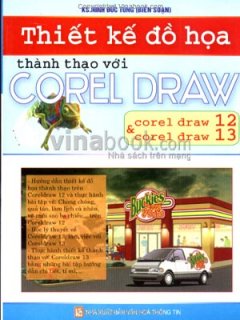Giới thiệu sách Thiết Kế Đồ Hoạ Thành Thạo Với Corel Draw – Corel Draw 12 Và Corel Draw 13
Thiết Kế Đồ Hoạ Thành Thạo Với Corel Draw – Corel Draw 12 Và Corel Draw 13:
– Hướng dẫn thiết kế đồ hoạ thành thạo trên Coreldraw 12 và thực hành bài tập vẽ: chong chóng, quả táo, làm lịch cá nhân, vẽ ngôi sao ba chiều… trên coreldraw 12.
– Học lý thuyết về coreldraw 13, làm việc với coreldraw 13.
– Thực hành thiết kế thành thạo với coreldraw 13 bằng những bài tập hướng dẫn chi tiết, tỉ mỉ…
Ngoài lưới định vị, Corel Draw còn có phương tiện khác giúp bạn định vị dễ dàng hơn nữa, đó là đường dóng (guideline). Bạn có thể đặt đường dóng ngang dọc trên bản vẽ để phân chia trang in thành nhiều khu vực, tựa như ta kẻ tạm những đường chỉ mờ mờ trên giấy với mục đích đánh dấu các bộ phận của bản vẽ. Nhiều người ưa thích dùng đường dóng để định lề cho bản (không chỉ mất đẹp mà không để hình ảnh nằm sát biên trang in không thể in sát biên trang giấy). Cũng như lưới định vị, đường dóng không thuộc về bản vẽ, do đó không xuất hiện trên giấy khi bạn in bản vẽ.
Để tạo đường dóng ngang, bạn trỏ vào thước đo ngang và kéo dấu trỏ của chuọt vào miền vẽ. Tương tự, bạn “kéo ra” đường dóng dọc từ thước đo dọc.
Trỏ vào thước đo ngang, kéo dấu trỏ vào miền vẽ
Bạn thu được một đường dóng ngang.
Bạn thấy rõ đường dóng là đường thẳng có nét đứt đoạn.
Trỏ vào thước đo dọc, kéo dấu trỏ vào miền vẽ.
Bạn thu được một đường dóng dọc.
Thao tác như trên chắc chắn sẽ làm cho bạn có cảm giác thước đo là nơi “sản xuất” đường dóng. Mà quả thật, bạn có thể “lấy” bao nhiêu đường dóng tuỳ ý từ thước đo, cứ như làm ảo thuật vậy.
Trong trường hợp muốn có đường dóng dọc ứng với vị trí nào đó trên thước đo ngang, bạn trỏ vào vị trí ấy, ấn giữ phím Alt khi kéo dấu trỏ từ thước đo ngang. Tương tự, ấn giữ phím Alt khi kéo dấu trỏ từ thước đo dọc, bạn dễ dàng thu được một đường dóng ngang tại vị trí đã định…
Mời bạn đón đọc.
 Xem sách hay Website giới thiệu sách hay
Xem sách hay Website giới thiệu sách hay